TikTok je jednou z nejpopulárnějších platforem pro sdílení videí, kam mohou uživatelé nahrávat a sledovat různé žánry krátkých videí. A tato aplikace umožňuje uživatelům ukládat videa z TikTok přímo do jejich telefonů. Uložená videa však mají vodoznaky TikTok. Jak odstranit vodoznaky TikTok? Zde je 6 metod.
Když sledujete uložené video TikTok, zjistíte, že vodoznak se objeví v levém horním rohu a poté v pravém dolním rohu. Někdy jsou vodoznaky velmi nepříjemné a chcete je odstranit.
Jak odstranit vodoznak z videí TikTok na Android/iOS/Windows/online? Přečtěte si následující část a najděte způsob, který vám vyhovuje. (Chcete do videa přidat textové vodoznaky? Vyzkoušejte MiniTool MovieMaker.)
Jak odstranit vodoznak TikTok v systémech Android a iOS
Řešení 1. Vyřízněte vodoznak TikTok
TikTok je k dispozici na zařízeních Android a iOS. Pokud potřebujete odstranit vodoznak z videí TikTok na vašem mobilním telefonu, nejlepším způsobem je oříznutí. Zde je návod, jak odstranit vodoznaky TikTok oříznutím v systému Android a iOS.
V systému Android :
- Otevřete Fotky Google, vyberte a přehrajte stažené video TikTok.
- Klikněte na tlačítko Upravit a vyberte možnost Oříznout a zobrazí se rámeček oříznutí.
- Klikněte na Zdarma upravte posuvník na konci ořezového pole tak, aby byl vodoznak oříznut, nebo zvolte Čtverec , 16:9 , 4:3 nebo 3:2 oříznout video, jak chcete.
- Po dokončení klikněte na tlačítko Uložit kopii uložit oříznuté video TikTok.
V systému iOS :
- Otevřete aplikaci Fotky, najděte a přehrajte cílové video TikTok a klepněte na Upravit .
- Klikněte na Oříznout ikonu a upravte tvar tohoto pole, abyste odstranili vodoznak TikTok.
- Nakonec klikněte na Hotovo pro uložení videa.
Řešení 2. Použijte aplikaci TikTok Watermark Remover App
K odstranění vodoznaku TikTok ze staženého videa v telefonu můžete také použít aplikace na odstranění vodoznaku TikTok. A tato část nabízí dvě aplikace pro odstranění vodoznaku TikTok, Odebrat a přidat vodoznak a Video Eraser.
Odebrat a přidat vodoznak je aplikace pro Android, která se používá k odstranění nebo přidání vodoznaku do obrázků a videí. Video Eraser je aplikace pro iOS navržená k odstranění nežádoucího vodoznaku, loga a ikony z videa. Jak fungují dvě aplikace pro odstraňování vodoznaků TikTok?
Odebrat a přidat vodoznak :
- Stáhněte si, nainstalujte a otevřete aplikaci Odebrat a přidat vodoznak na Androidu.
- Klikněte na tlačítko Vybrat video> Odstranit vodoznak a přidejte své uložené video TikTok. Poté se zobrazí obdélníkové pole.
- Přesuňte krabici a zakryjte vodoznak. Poté klikněte na + ikonu pro přidání dalšího obdélníkového pole, které zakryje druhý vodoznak TikTok v pravém dolním rohu.
- Až budete hotovi, klikněte na tlačítko Uložit pro uložení videa.
Video Eraser :
- Stáhněte, nainstalujte a spusťte Video Eraser.
- Klikněte na Další> Oříznutím videa odstraníte vodoznak a vyberte své video TikTok.
- Zvolte poměr stran nebo klikněte na Zdarma upravit jej pro video TikTok, které chcete uložit, a oříznout vodoznak.
- Klepněte na Exportovat ikonu pro uložení změn.
Jak odebrat vodoznak TikTok v systému Windows
Další metodou odstranění vodoznaku TikTok je jeho přímé odstranění. Jak odstranit vodoznak přímo z TikTok? Zde se doporučuje Format Factory. Jedná se o bezplatný převodník pro převod souborů videa, obrázků, zvuku a dokumentů. A je také vybaven dalšími funkcemi, jako je rozdělení, oříznutí, oříznutí videa a odstranění log.
Zde je návod, jak odstranit vodoznak TikTok pomocí Format Factory.
Krok 1. Stáhněte, nainstalujte a spusťte Format Factory.
Krok 2. Na kartě Video klikněte na Delogo box a nahrajte své video TikTok a u videa uvidíte rámeček.
Krok 3. Přetáhněte rámeček, zakroužkujte vodoznak a klikněte na OK > OK a poté klikněte na Start exportovat video.
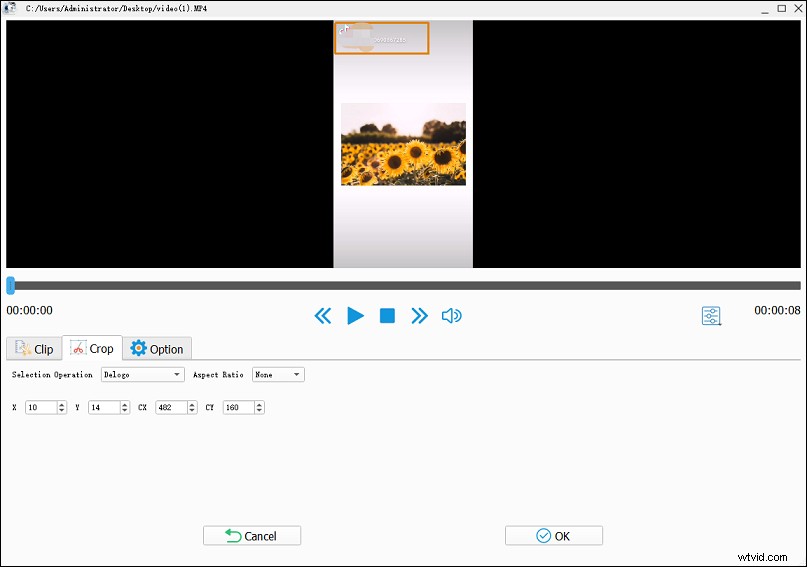
Krok 4. Znovu spusťte Format Factory a klikněte na Oříznout a nahrajte exportované video, poté přetáhněte tento okraj nahoru, abyste ořízli druhý vodoznak TikTok. Klepněte na OK> OK a exportujte video.
Jak odstranit vodoznak TikTok online
Pokud chcete odstranit vodoznak z videa TikTok online, můžete vodoznak oříznout nebo jej nahradit emotikony, nálepkami a jinými tvary. Mnoho online ořezávačů videa je k dispozici zde. A tato část vám ukáže, jak odstranit vodoznak z videa TikTok online překrytím vodoznaku pomocí Kapwing.
Krok 1. Přejděte na web Kapwing a přihlaste se. Poté klikněte na Nový obsah otevřete okno editoru.
Krok 2. Klikněte na Přidat média nahrát stažené video TikTok a přidat ho na časovou osu.
Krok 3. Klikněte na Prvky na levém panelu nabídky vyhledejte požadovaný tvar nebo emodži, kliknutím na něj přidejte tvar nebo emotikon do videa.
Krok 4. Přetáhněte emotikony a zakryjte vodoznak TikTok a můžete také upravit velikost emotikonu přetažením myši.
Krok 5. Přehrajte video a zastavte se, až se vodoznak znovu objeví, a přidejte druhé emotikony. A můžete video přehrát znovu a přetažením pravého konce emotikonu na časové ose upravit délku a zajistit, aby byly vodoznaky zcela zakryty.

Krok 6. Klikněte na rozbalovací šipku vedle položky Exportovat video a zvolte Exportovat jako MP4 exportujte video TikTok a klikněte na Stáhnout ke stažení a uložte si jej do počítače.
Také můžete použít Kapwing k oříznutí videa TikTok a odstranění vodoznaku.
Potřebujete do svého videa TikTok přidat jedinečný text? Zkontrolujte tento příspěvek - Jak přidat text do videí a prezentací TikTok? Konečný průvodce.
Závěr
Celkově tento příspěvek nabízí 4 možnosti, jak odstranit vodoznak TikTok:oříznout vodoznak TikTok, použít aplikace pro odstraňování vodoznaků TikTok, odstranit vodoznaky TikTok přímo a zakrýt vodoznak TikTok nálepkami/emoji/tvary.
Tyto metody jsou snadné a užitečné. Doufám, že najdete vhodný způsob odstranění vodoznaků ze staženého videa TikTok.
